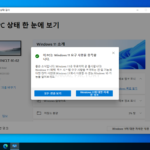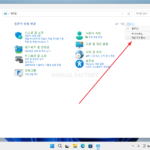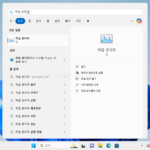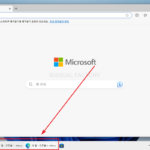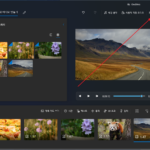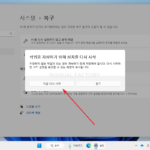윈도우 11 / 언어 변경하는 방법
Created 2022-01-29
Last Modified 2022-12-28
예전에는 윈도우 한글판, 윈도우 영문판 따로 판매했던 거 같다. 그래서 한글판을 쓰다가 영문판을 쓰고 싶다면 새로 구입해야 했던 거 같은데... 아니면 구입은 할 필요 없고 영문 버전으로 설치를 새로 했어야 했던가? 기억이 가물가물하다.
그런데 지금은 언어 변경이 상당히 쉽니다. 설정에서 언어 파일 설치하고 기본 언어를 선택하면 끝... 윈도우 11이라면 아래의 순서로 하면 된다.
- 윈도우 설정을 연다. 단축키는 WIN+I
- 왼쪽에서 [시간 및 언어]를 클릭하고 오른쪽에서 [언어 및 지역]을 클릭한다.
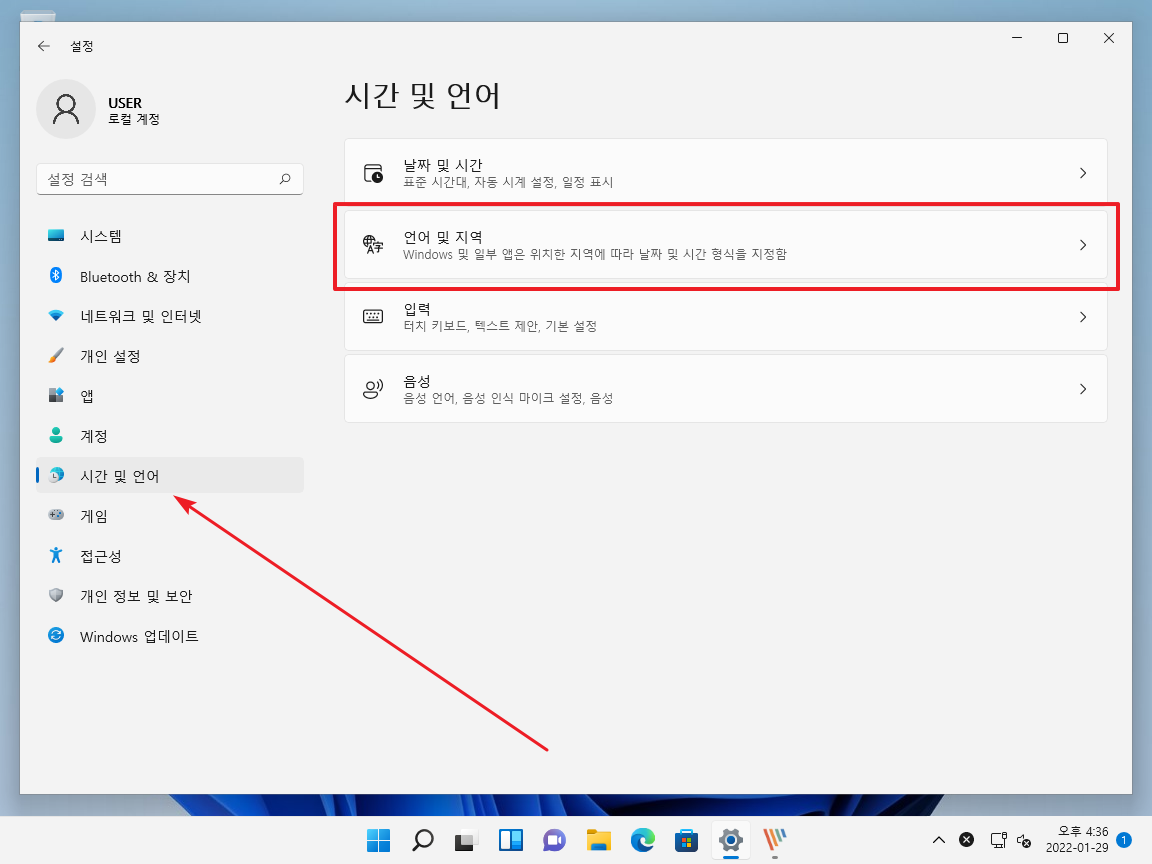
- [언어 추가]를 클릭하고...
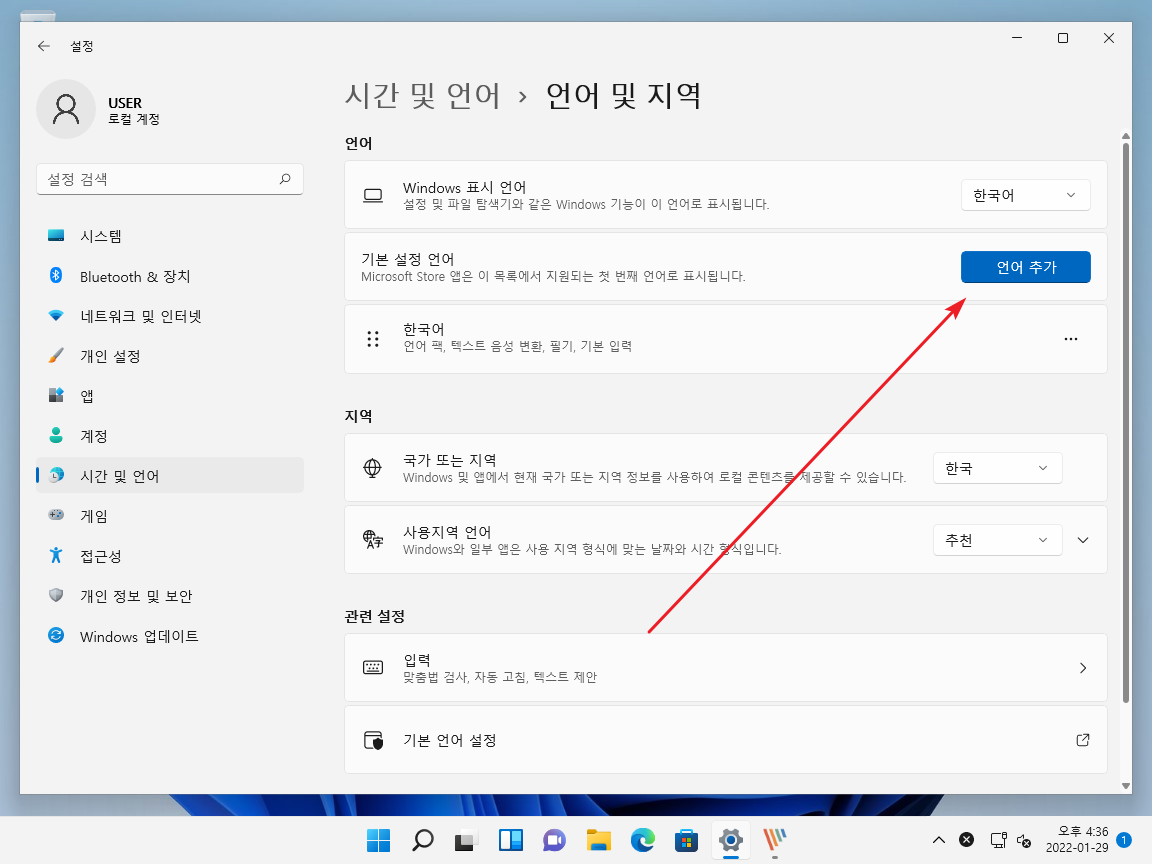
- 추가할 언어를 선택한 후 [다음]을 클릭하고...
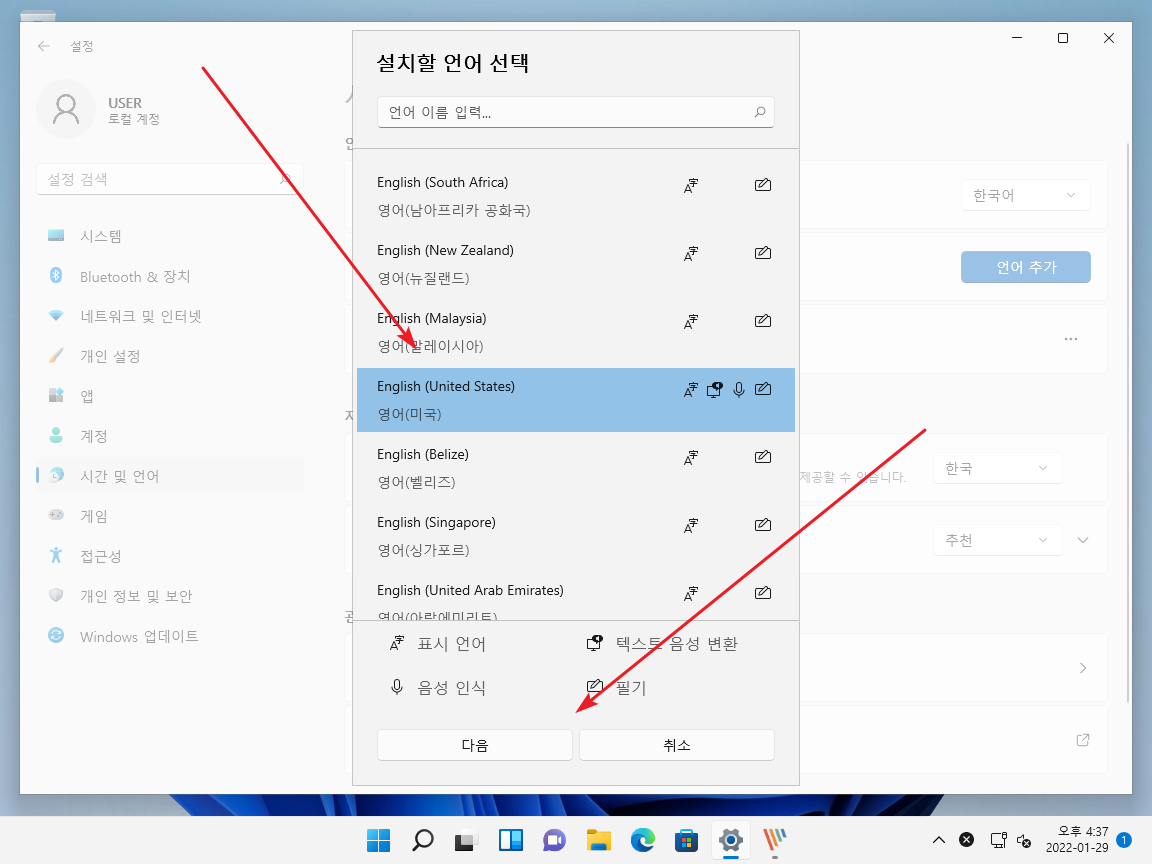
- 적절히 설정 후 [설치]를 클릭하고...
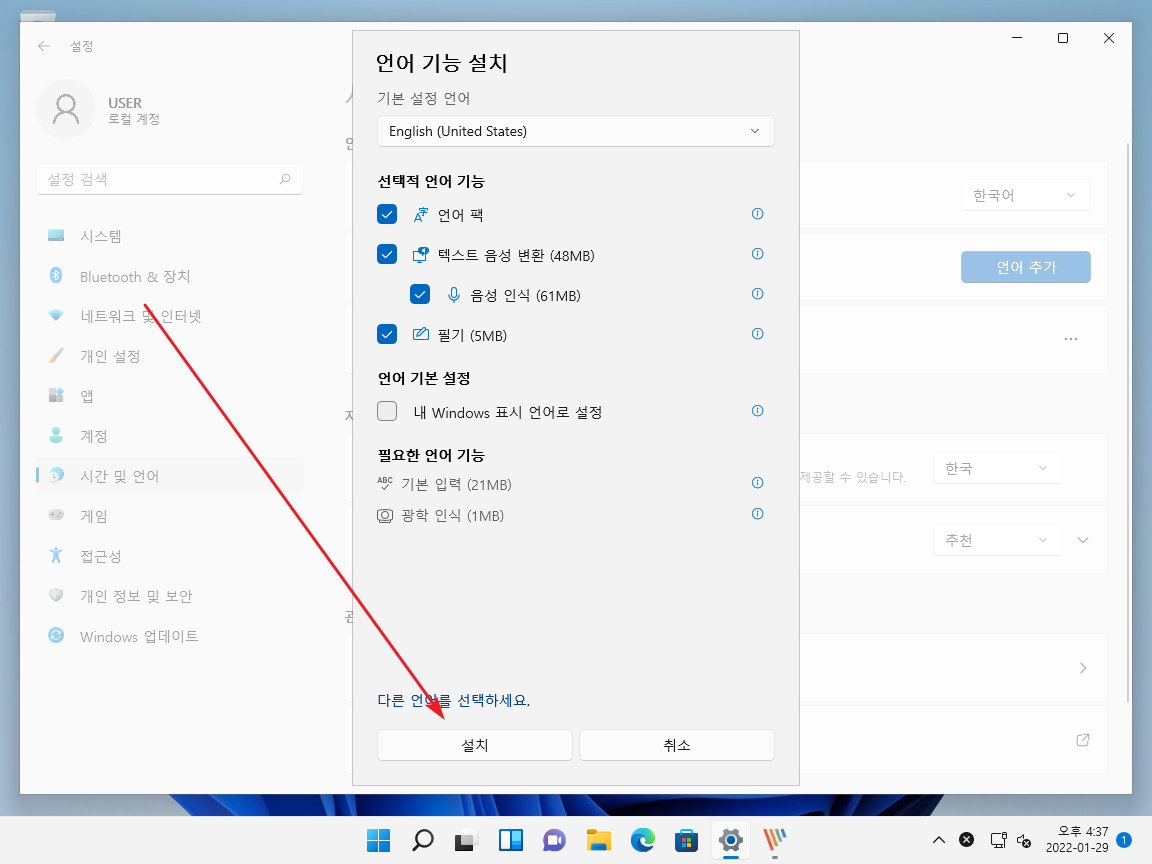
- 잠시 기다리면 끝...
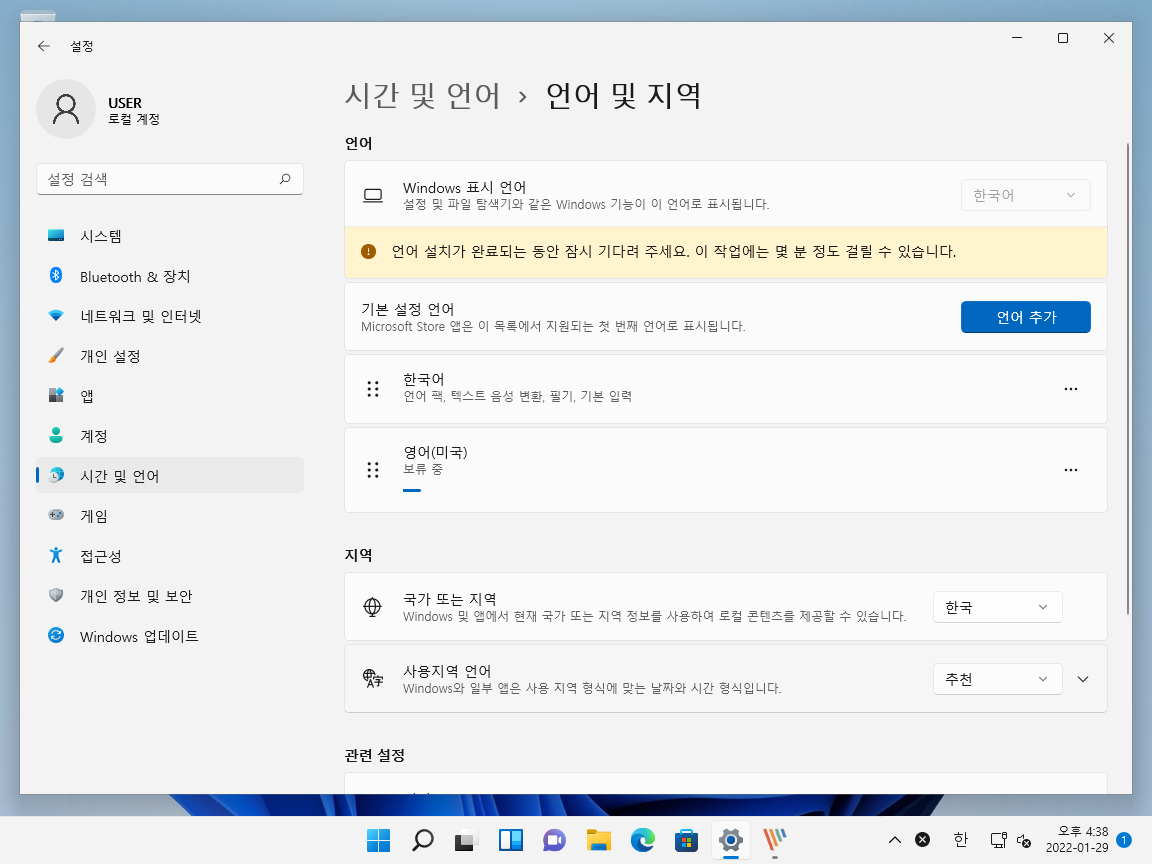
- 설치한 언어를 기본 언어로 하고 싶다면 [Windows 표시 언어]에서 언어를 선택하고, 로그아웃 후 다시 로그인하면 된다.
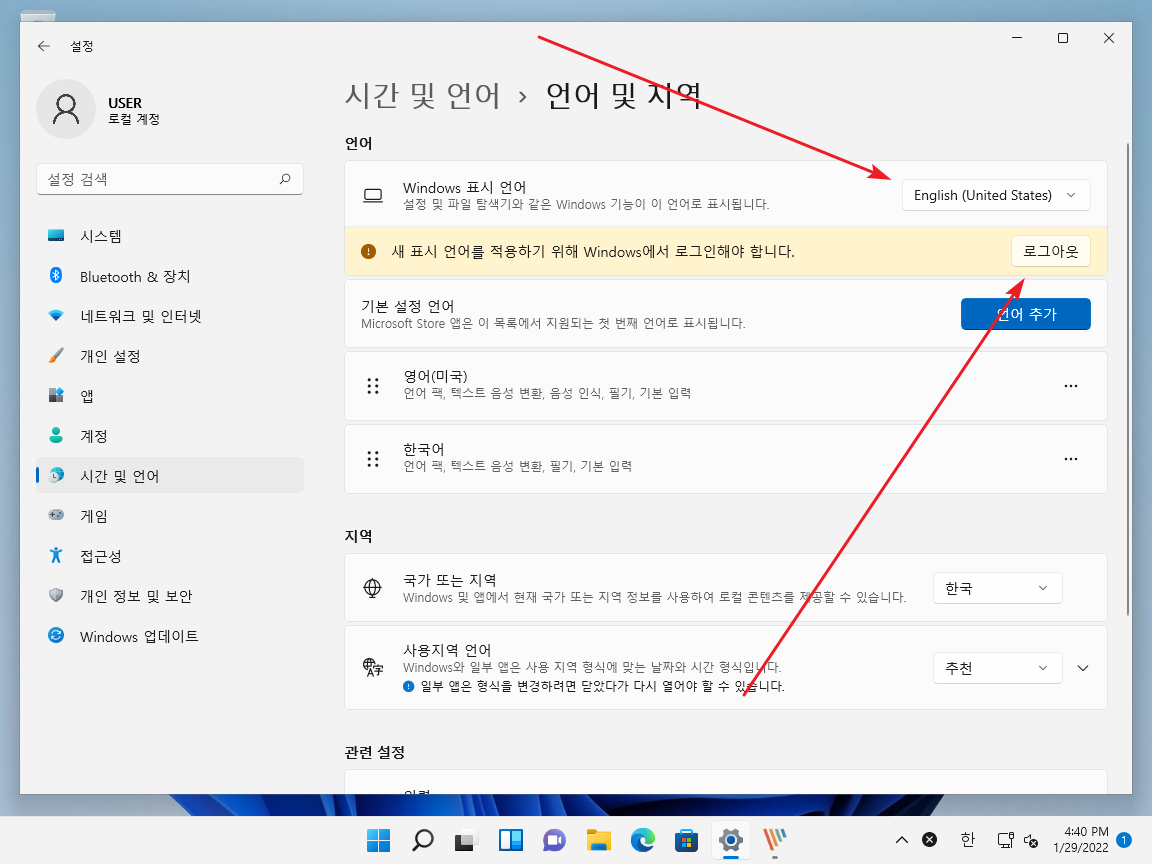
- 아래는 영어가 적용된 모습.
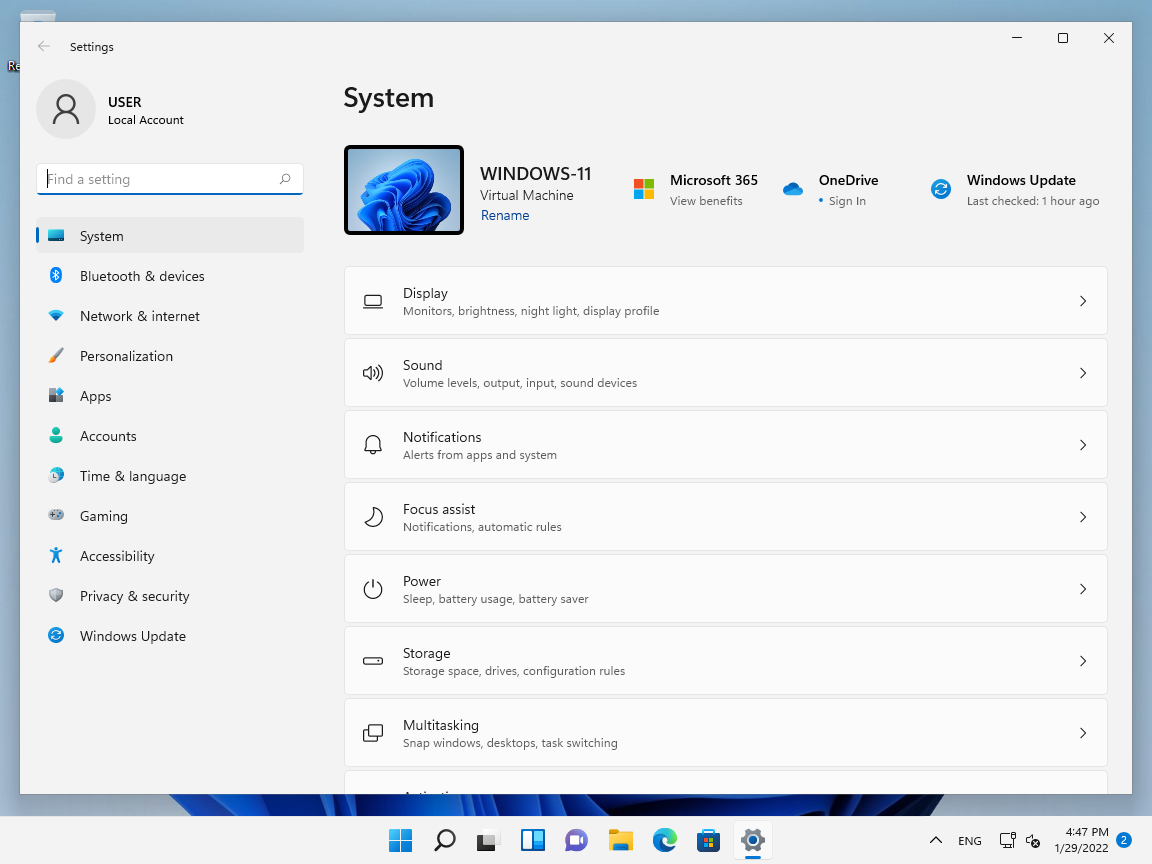
참고로, 언어는 사용자별로 적용된다. 즉, A 사용자는 한글로, B 사용자는 영어로 사용하는 게 가능하다.